Usar o aplicativo iCloud é a melhor maneira de sincronizar contatos
- Se você deseja sincronizar o iCloud e o Outlook, é recomendável usar o aplicativo iCloud para Windows.
- Como alternativa, você pode exportar os contatos do iCloud e importá-los manualmente.

Os usuários da Apple contam com o iCloud para sincronização de dados e muitos se perguntam como sincronizar os contatos do iCloud com o Outlook em seus computadores.
Ao fazer isso, eles podem transferir seus contatos automaticamente, permitindo que eles conectem os dois serviços perfeitamente. No guia de hoje, mostraremos como sincronizar o iCloud com o Outlook corretamente, então vamos começar.
- Se sua conexão com a Internet não for estável, talvez você não consiga sincronizar seus contatos corretamente.
- Não usar o ID Apple correto no seu PC fará com que os contatos não apareçam no seu PC.
- Em alguns casos raros, pode haver um problema com os servidores da Apple causando o problema.
- A data e hora incorretas no seu PC também causarão problemas de sincronização.
Os usuários também relataram vários problemas durante a sincronização, como contatos duplicados ou ausentes, portanto, lembre-se de que às vezes podem ocorrer problemas como esses.
1. Usar o iCloud para Windows
- Visite a página de download do iCloud.
- Clique no Entre no aplicativo da loja.

- Depois que o aplicativo for baixado, inicie-o.
- Faça login com suas credenciais do iCloud.
- Certifique-se de verificar Contatos e Calendários, então clique Aplicar.

Esta é a maneira mais simples e melhor de mover os contatos do iCloud para o Outlook. Também temos um ótimo guia sobre como baixar iCloud no Windows, Então tenha certeza de verificar.
Para Windows:
- Abra seu navegador.
- Verifique se você está conectado ao iCloud no navegador.
- Vou ao Contatos do iCloud página.
- Clique no Engrenagem ícone no canto direito e escolha Selecionar tudo.
- Mais uma vez, clique no Engrenagem ícone e escolha Exportar vCard.
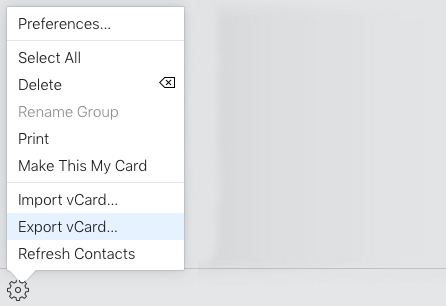
- Salve o arquivo no seu PC.
- Abrir Panorama e vai para Arquivo. Em seguida, escolha Abrir e Exportar.
- Selecione Importar/Exportar.

- Selecione o arquivo vCard que você salvou.
Para que esse método funcione, talvez seja necessário usar um conversor de vCard para CSV antes de importar o arquivo para o Outlook.
Você pode ter que fazer algum gerenciamento de contatos do Outlook, pois certas versões apresentam problemas ao importar arquivos vCard.
Para macOS:
- Repita os seis primeiros passos. Eles são exatamente os mesmos para Mac.
- Em seguida, localize o arquivo vCard exportado.
- Control-clique no arquivo e escolha Abrir com e selecione Microsoft Outlook.
- vCard aparecerá como um anexo. Clique duas vezes nele.

- A seguir, no Contato guia, clique Salvar fechar.
Depois de fazer isso, os contatos do iCloud aparecerão no Outlook.
- Como manter os calendários do Outlook selecionados
- Como usar pastas de pesquisa no Outlook
- Como ocultar tarefas concluídas no Outlook
- Como encontrar uma pasta que movi acidentalmente no Outlook
- Visite a Página de sincronização de contatos na App Store e baixe o aplicativo.
- Depois de baixá-lo, inicie o aplicativo.

- Siga as instruções na tela para concluir o processo.
O aplicativo é simples de usar, permitindo que você sincronize seus contatos de maneira rápida e fácil.
4. Usar o serviço SyncGene
- Navegue até o Site SyncGene e cadastre-se no serviço.
- Depois de fazer login com sucesso, vá para status de sincronização e escolha Adicionar fonte.
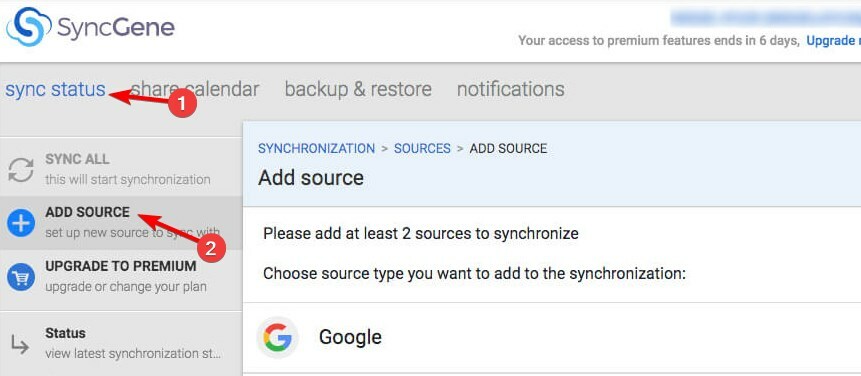
- Selecione Apple iCloud na lista.
- Digite seu endereço de e-mail e a senha do aplicativo. Se você não tiver um, precisará gerá-lo.
- Em seguida, selecione Office 365 / Outlook.com e adicione a fonte.
- Clique em o que sincronizar.
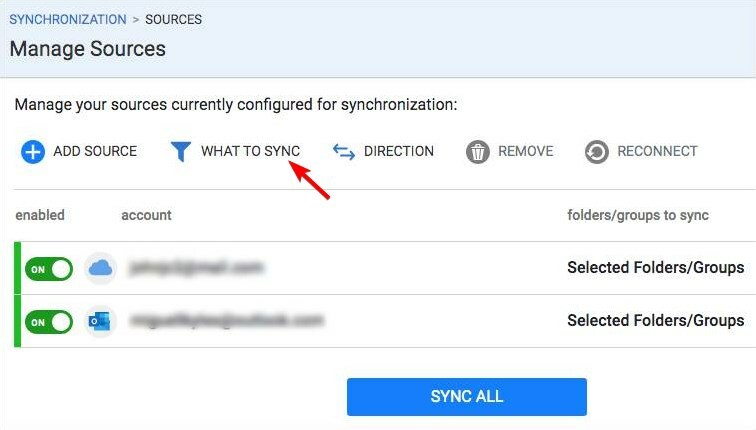
- Selecione Contatos e defina as configurações. Assim que terminar, clique Salvar.

- A seguir, clique em Direção e defina a direção desejada.
- Por último, clique em Sincronizar tudo.
Embora esse serviço funcione muito bem na maioria das vezes, você deve ter cuidado ao conceder acesso a serviços de terceiros aos seus dados de e-mail e outras informações pessoais.
Alguns serviços podem vender seus dados para anunciantes sem o seu conhecimento. Em alguns casos, determinados serviços podem ser invadidos e seus dados ficarão disponíveis para hackers.
Para se manter seguro, sempre pesquise e use apenas serviços de terceiros nos quais você confia totalmente.
Se você já se perguntou como sincronizar os contatos do iCloud com o Outlook, agora sabe como fazê-lo corretamente. A maneira mais simples é baixar um cliente iCloud para Windows, mas você também pode fazer isso manualmente usando o vCard.
Caso você tenha algum problema, temos um ótimo guia sobre como corrigir o problema Aplicativo Outlook se não estiver sincronizando, Então tenha certeza de verificar.
Que método você usa para sincronizar contatos com o Outlook? Deixe-nos saber na seção de comentários abaixo.
![Como inserir HTML rapidamente no Outlook [3 maneiras]](/f/c1b93522a1803168386fe19ae8ecfcce.jpg?width=300&height=460)

